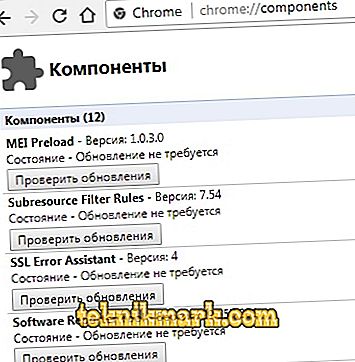Adobe Flash Player nije ništa više od dodatnog modula za igranje animacija igara, zvuka i videozapisa stvorenih u .swf, .LV, .F4V, .SWF, itd. Kada pregledavate multimediju s takvim proširenjima na Internetu, preglednici nema mogućnosti reproducirati ih bez softvera treće strane, pa umjesto sadržaja vidimo sivi prozor u kojem se traži instaliranje ili ažuriranje playera. Čak i ako već postoji, povremeno se pojavljuju različite pogreške. Pokušajmo shvatiti kako to izbjeći.

Prilagodite Adobe Flash Player u različitim preglednicima.
Zašto se Flash Player ne pokreće automatski
Vrlo čest problem: svaki put kada pokušate otvoriti videozapis ili igru, pojavljuje se poruka "Kliknite ovdje da biste pokrenuli Adobe Flash Player". Koji god web poslužitelj koristite, po defaultu neće dopustiti da plug-in radi bez dozvole s vaše strane, zbog čega se Adobe Flash Player ne pokreće odmah. Kako učiniti ovu značajku dostupnom, objasnit ćemo u nastavku. Ako je Flash Player prethodno radio samostalno, a onda iznenada prestao raditi - razlog je, najvjerojatnije, vrijeme da ga ažurirate ili web-preglednik. Ako želite odmah pogledati sadržaj, ništa ne ostaje, kako ručno pokrenuti dodatak, a zatim izvršite postavke.
Automatsko pokretanje programa Flash Player za Google Chrome
Prije nego što omogućite Flash Player u pregledniku Google Chrome, morate preuzeti modul s službene web-lokacije, kliknite ga i pričekajte da se instalacija dovrši. Zatim učinite sljedeće:
- Otvorite Google Chrome, unesite "chrome: // plugins" (bez navodnika) u okvir za pretraživanje i pritisnite Enter.
- Pronađite Flash Player na popisu i kliknite "Omogući", a također se slažete s ponudom "Uvijek pokreni".

Sada će dodatak funkcionirati bez vašeg sudjelovanja, čim prepoznaje flash sadržaj u pregledniku Google Chrome. Provjerite radi li sve ispravno. Ako ne, onda:
- otvorite drugu stranicu s videozapisom ili zvukom i pokušajte pokrenuti - možda problem nije u vašem softveru, već u strukturi određenog resursa;
- nakon primitka poruke o neuspjehu dodatka, otvorite izbornik preglednika "Dodatni alati" - "Upravitelj zadataka", uklonite zadatak nazvan "Procesni GPU" i ponovno učitajte mjesto na kojem nije prikazan flash sadržaj;
- ako se video / audio ne reproducira na svim resursima, upišite chrome: // components / u pretraživanju i pronađite Adobe Flash Player na popisu: brojevi pored riječi "Version" ne bi trebali biti resetirani - inače je pokazatelj oštećenja datoteka plug-ina - kliknite " Provjerite ima li ažuriranja, preuzmite je i funkcionirat će;
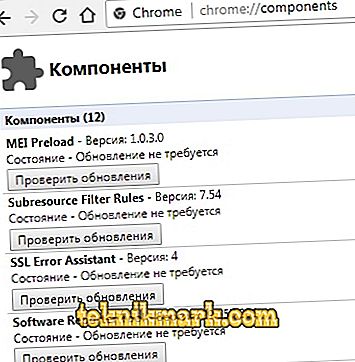
- Također provjerite sigurnosne postavke, jer preglednici kritički reagiraju na Flash Player i često ga blokiraju prema zadanim postavkama (“Izbornik” - “Postavke” - “Napredno” - “Sadržaj” - “Bljesak” - pomaknite klizač udesno).
Automatsko pokretanje programa Flash Player za Mozilla Firefox
Sada ćemo analizirati kako omogućiti instalirani Flash Player u Mozilli. U pravilu, ovaj preglednik traži da preuzme Shockwave Flash. To je gotovo isti program i čak pripada istoj tvrtki, ali ima niz prednosti (međutim, za prosječnog korisnika to je jedva primjetno).
- Otvorite preglednik i pronađite gornji gumb u kutu s tri horizontalne trake - "Izbornik".
- Sada kliknite na "Dodaci" - "Shockwave Flash" - "Uvijek uključite".

Nakon što ste omogućili Flash Player u Mozilla Firefoxu, budite spremni na činjenicu da se nakon nekog vremena može dogoditi pad i pojaviti će se poruka o kolapsu elemenata - to se često događa s ovim web preglednikom. U tom slučaju morate ažurirati dodatak. Problemi s pokretanjem pojavljuju se i kada:
- viruse (skenirajte računalo u modu dubokog skeniranja pomoću antivirusnog ili posebnog alata, blokirajte sve prijetnje, ponovno pokrenite sustav);
- cache (u potrazi za "Windows" koji traži "% appdata% Adobe" (bez navodnika) pojavit će se mapa s istim imenom, au njoj - druga s potpisom "Flash Player" - izbrisati sve što je tamo, ponoviti isto na zahtjev "% Appdata% Macromedia");
- izgubljene postavke ("Upravljačka ploča" - "Svi elementi" - "Flash Player" - "Napredno" - "Izbriši sve").
- funkcije ubrzanja (otvorite bilo koji videozapis u pregledniku i kliknite na njega desnom tipkom miša, kliknite “Parametri”, uklonite oznaku iz funkcije “Hardversko ubrzanje”);
- oštećenje preglednika (uklonite Mozillu na standardni način, a zatim otvorite "C" pogon i pronađite mape "Program Files" i "ProgramData", au njima - "Firefox" i očistite ih. Slijedite isti postupak duž staze C / Users / Your name u sustavu / AppData / Local / Firefox i C / Users / Vaše ime u sustavu / AppData / Roaming / Firefox);
- neispravnost sustava (može se ili obnoviti, ako se sjetite koliko su dugo problemi počeli ili zamijenjeni).
Automatsko pokretanje programa Flash Player za Opera
Možete omogućiti ili onemogućiti Flash Player u Operi u odjeljku dodataka. Da biste to učinili, upišite traženje već poznato: "chrome: // plugins".
- Odaberite željeno, kliknite "Omogući".
- U gornjem lijevom kutu kliknite “Izbornik” - “Postavke” - “Stranice” - “Dodaci” - “Pokreni sav sadržaj”.
Provjerite reproducira li se sadržaj. Ako nije, onda je, najvjerojatnije, u operi omogućen turbo mod. Ubrzava preuzimanje ako je veza spora, ali blokira Flash Player. Otvorite izbornik i poništite ga. Ako i dalje nema rezultata, razlog može biti:
- Dvije instalirane verzije dodatka koje međusobno ometaju (idite na odjeljak "Dodaci" - "Prikaži detalje" - onemogućite NPAPI i napustite PPAPI);
- "Hardversko ubrzanje" (iznad je napisano kako ga onemogućiti);
- akumulirani cache (brisanje, kao što je opisano u slučaju Mozilla).
Postavljanje automatskog pokretanja Flash Playera za Yandex preglednik
Flash Player u Yandexu Preglednik je omogućen na isti način kao u Google Chromeu. Upišite upit za pretraživanje: "chrome: // plugins" i dođite na stranicu s popisom dodataka. Pronađite crvenu ikonu igrača i kliknite "Omogući" i "Pokreni uvijek".

Provjerite rad modula. Razlozi zašto se ne može pokrenuti isti su kao u gore navedenim preglednicima i eliminiraju se istim metodama.
SAVJET. Adobe Flash Player je prilično problematičan softver - njegove su komponente podložne virusima i spywareu, bilo je slučajeva kada su uljezi imali pristup web kameri i osobnim podacima kroz nju. Neki preglednici su čak privremeno blokirali Flash Player, što je korisnike dovelo u konfuziju i stvorilo mnogo neugodnosti, a Adobe programeri su morali hitno riješiti sve pogreške.Nedavno se pojavila HTML5 tehnologija, zahvaljujući kojoj je moguće izbjeći instaliranje dodatnih plug-inova i provesti sa standardnim mogućnostima web poslužitelja prilikom pokretanja multimedijskog sadržaja. Novost je obećana da će biti uvedena svugdje do 2020., a Adobe će zatvoriti Flash Player projekt.